Los informes presentan los hechos y figuras subyacentes al análisis y son un inestimable complemento a los mapas que está creando. Los informes le permiten mostrar de forma efectiva información de atributos sobre entidades de mapas en un formato tabular que usted controla. La información mostrada en el informe procede directamente de la información de atributos almacenada en los datos geográficos o en una tabla independiente del mapa.
En los informes, puede seleccionar qué campos de la tabla desea mostrar y cómo desea mostrarlos. Una vez que haya creado un informe, puede colocarlo en el diseño de mapa al lado de los datos geográficos o guardarlo como archivo para su distribución.
Crear informes
ArcMap incluye a un Asistente para informes y un Diseñador de informes integrados para crear y modificar los informes.
El Asistente para informes facilita la creación de informes. Con el asistente, puede establecer opciones de agrupación, ordenación y de resumen para los datos del informe y elegir el diseño y el estilo de cómo se mostrará el informe. Una vez creado, puede agregar el informe al diseño del mapa, imprimirlo, guardar el informe y exportarlo a formato de fácil distribución. También puede guardar el diseño del informe, que se puede utilizar como plantilla de informe.
Para un informe simple, utilice el Asistente para informes, que le guiará a través de los pasos de creación del informe. Para realizar modificaciones y diseños adicionales, utilice el Diseñador de informes, que le permite acceder a cada componente del informe y le permite crear estilos personalizados, configurar la alineación y el posicionamiento de campos, agregar imágenes, etc.
Tipos de informes
Puede crear distintos tipos de informes. Por ejemplo, puede realizar uno de los siguientes pasos:
- Cree un informe que muestre los registros en forma tabular, donde cada registro esté representado por una fila en la visualización. Hay dos formatos de diseño tabular que puede elegir en el Asistente para informes: escalonado y contorno. El formato Escalonado muestra los nombres de campo una vez en el informe, debajo del encabezado del informe. El formato de contorno muestra los nombres de campo para cada nivel de agrupación único del informe.
- Cree un informe columnar y organice los datos en columnas. Los nombres de campo se pueden mostrar en la parte superior de una columna o junto a los valores de atributo para cada registro. Esto le permite crear informes a los que se da formato verticalmente como un periódico.
Las imágenes que aparecen a continuación son ejemplos de dos tipos de informes diferentes que se pueden crear.
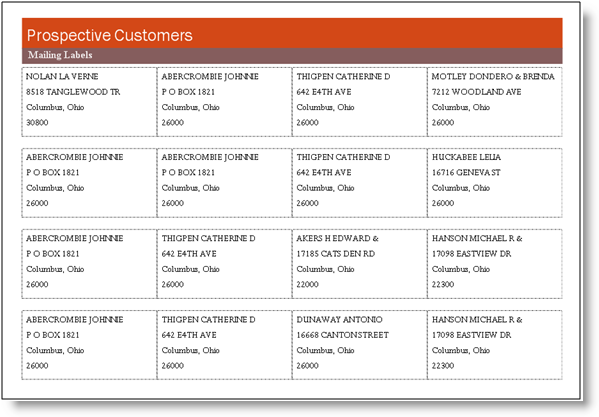
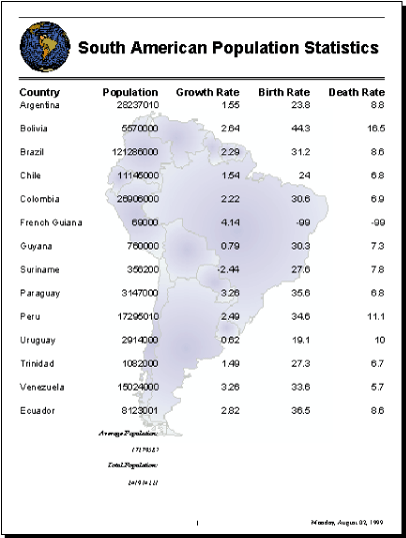
Secciones de informe
Los informes se dividen en una serie de secciones; cada uno identifica una área determinada en el informe. Puede controlar el aspecto de un informe manipulando el contenido de una sección y estableciendo propiedades tales como el tamaño y el color. Las secciones que conforman un informe se denominan encabezado del informe, encabezado de página, encabezado de grupo, detalle, pie de página de grupo, pie de página y pie de página de informe. El encabezado de informe suele incluir el título del informe y el pie de página del informe incluye fechas o números de página. No obstante, no tiene que incluir ninguna sección de informe que no necesite.
Trabajar con secciones
ArcMap calcula automáticamente la altura de cada sección a partir de la altura de los elementos incluidos en la misma. Un elemento puede ser un título, subtítulo, encabezado de columna, número de página, etc. Por ejemplo, si utiliza un tamaño de punto grande para el título, ArcMap amplía la sección en la parte superior del informe para dar cabida al texto.
Si desea controlar manualmente la altura de una sección, puede modificar la propiedad de alto en el Diseñador de informes. Tendrá que asegurarse de que los elementos de una sección se dimensionan correctamente; de lo contrario, se pueden truncar.
El ancho es el mismo para todas las secciones y viene determinado por el ancho que se especifica para el informe.
Trabajar con elementos en una sección
Puede controlar el tamaño y posición de cada elemento dentro de una sección. Como en el caso de las secciones, puede permitir que ArcMap dimensione automáticamente los elementos o puede dimensionarlos usted. Si desea mover elementos entre secciones o cambiar el tamaño de ellos, utilice el Diseñador de informes.